Việc giảm kích thước của ảnh cũng phần nào giúp giảm bớt thời gian tải email cho việc gửi đi cũng như nhận về. Bài này sẽ hướng dẫn bạn cách đơn giản để làm việc đó.
Trên menu Ribbon mới của Outlook 2007, chọn thẻ Insert và kích vào Attack File
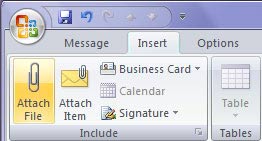
Cửa sổ Windows Exporer sẽ mở ra cho phép bạn chọn file và những bức ảnh muốn gửi qua email. Lưu ý: Bạn cũng có thể kéo thả ảnh vào trong nội dung email.
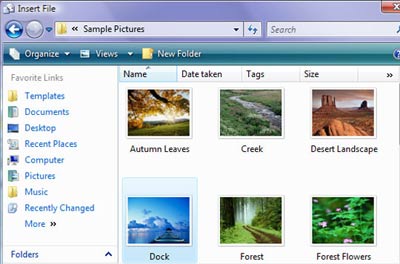
Sau khi ảnh đã được đính kèm vào mail, bạn kích vào Include Dialog Box Launcher (biểu tượng nhỏ tại phần Include – xem hình dưới)
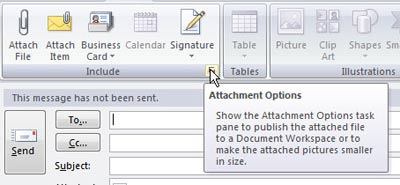
Sau khi kích vào đó bạn sẽ thấy thành phần Attachment Options hiện ra ở phía bên phải của cửa sổ. Trong phần Picture Options, bạn có thể chỉnh sửa lại kích thước của bức ảnh theo các kích cỡ có sẵn.

Một lưu ý đặc biệt là ô chọn Show when attaching files. Nếu bạn kích chọn ô này, từ lần sau khi bạn gửi mail đính kèm, panel Attachment Options này sẽ lại hiện ra và cho phép bạn chỉnh sửa bất cứ thứ gì.
Tính năng này thực sự hữu dụng nếu bạn gửi những bức ảnh mà chưa kịp chỉnh sửa kích thước cho chúng sau khi download về từ trên mạng hoặc các thiết bị số.




Bình luận (0)